Bài viết được cập nhật ngày 12/09/2023
Nền tảng mạng xã hội Facebook đã và đang ngày càng trở nên phổ biến, phát triển thành một trong những nền tảng mạng xã hội lớn nhất hành tinh. Tuy nhiên, song song với những lợi ích tuyệt vời mà trang mạng xã hội này đem lại, vấn đề về quyền riêng tư cá nhân của người dùng vẫn luôn là một dấu hỏi lớn đối với nhiều tổ chức, cá nhân sử dụng Facebook để giải trí, phục vụ công việc, quảng cáo Facebook Ads để kinh doanh…
Nhằm góp phần giải quyết vấn đề nổi cộm này, Facebook đã cho ra mắt tính năng cho phép người dùng tắt trạng thái hoạt động(online) trên Facebook vào bất cứ thời điểm nào họ muốn. Bài viết này sẽ chỉ ra giúp bạn các mẹo tắt trạng thái online trên Facebook dễ dàng và nhanh nhất.
Có thể bạn quan tâm: Hướng dẫn cách không cho người khác thấy mình like trên Facebook
Nội dung bài viết
Trạng thái online trên Facebook là gì? Khi nào nên tắt trạng thái online trên Facebook?
Trạng thái online trên Facebook là gì?
Trạng thái online trên Facebook là một trong nhiều tính năng cơ bản của trang mạng xã hội Facebook. Chức năng này cho phép bạn bè và người kết nối với bạn biết bạn đang hoạt động trên Facebook hoặc mới hoạt động gần đây trên Facebook ở tài khoản cá nhân của bạn.
Chức năng này được hiển thị bằng dấu chấm nhỏ màu xanh trên ảnh đại diện(avatar) của bạn hoặc dòng chữ “Hoạt động… phút/giờ trước”.

Trạng thái hoạt động facebook hiển thị bằng dấu chấm nhỏ màu xanh trên ảnh đại diện

Trạng thái hoạt động Facebook hiển thị dạng “Hoạt động… phút/giờ trước”
Khi nào nên tắt trạng thái online trên Facebook?
Tắt hay bật trạng thái online trên Facebook hoàn toàn phụ thuộc vào ý muốn và mục đích của chủ tài khoản Facebook.
Thông thường, trạng thái hoạt động(online) trên Facebook của một ai đó sẽ bị tắt khi họ đang cần sự riêng tư, không muốn người khác biết thời gian sử dụng Facebook của họ và tránh cả việc nhận những tin nhắn làm phiền không mong muốn.
Tuy nhiên, đôi khi bạn sẽ thấy có những trường hợp người dùng hoặc chính bản thân bạn không hề tắt trạng thái online(hoạt động) trên Facebook nhưng những người dùng khác vẫn không thể thấy chấm xanh hiển thị hay khoảng thời gian bạn hoạt động gần đây. Nếu rơi vào tình huống này, đừng lo lắng. Đây chỉ là một lỗi nhỏ của bộ phận kỹ thuật Facebook. Trạng thái online(hoạt động) của bạn sẽ lại hiển thị ngay sau đó khi lỗi kỹ thuật này được khắc phục.
Cách tắt trạng thái online trên Facebook nhanh nhất
Về bản chất, cách tắt trạng thái online(hoạt động) trên Facebook ở các thiết bị điện tử không có gì quá khác biệt. Tuy nhiên, do đặc trưng tính năng của từng thiết bị nên các thao tác thực hiện có phần khác nhau một chút. Dưới đây sẽ là hướng dẫn cách tắt trạng thái online(hoạt động) trên Facebook cho một số thiết bị điện tử phổ biến mà người dùng thường sử dụng để đăng nhập và hoạt động trên Facebook.
Cách tắt trạng online trên Facebook trên điện thoại di động
Cách tắt trạng online trên Facebook trên điện thoại iPhone (hệ điều hành iOS)
Đây là một trong những thiết bị phổ biến nhất mà người dùng Facebook thường sử dụng để đăng nhập ứng dụng. Chính vì vậy, cách tắt trạng thái online(hoạt động) trên Facebook trên điện thoại iPhone cũng là một thắc mắc của nhiều người sử dụng. Dưới đây là hướng dẫn cách nhanh nhất để tắt trạng thái online(hoạt động) trên điện thoại iPhone:
Bước 1: Đăng nhập vào ứng dụng Facebook trên điện thoại của bạn. Ở góc phải phía trên cùng của màn hình điện thoại, nhấn vào biểu tượng Messenger của Facebook.
Lưu ý rằng trước khi thực hiện điều này, bạn cần đảm bảo đã tải xuống ứng dụng Messenger và đăng nhập vào ứng dụng.
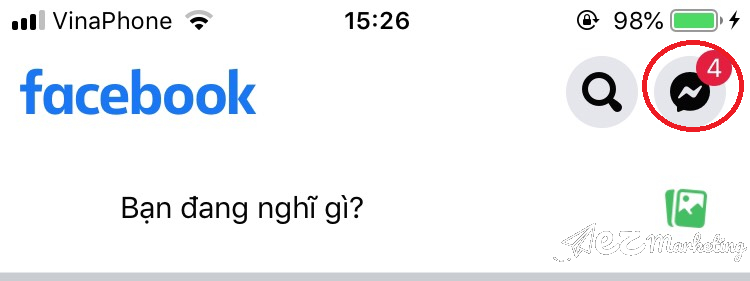
Cách tắt trạng online trên Facebook trên điện thoại di động bước 1
Bước 2: Tiếp theo, ở góc bên trái phía trên cùng của màn hình điện thoại, bạn hãy nhấn vào biểu tượng ba dấu gạch ngang màu xanh của ứng dụng (biểu tượng sẽ là màu trắng nếu bạn cài đặt ứng dụng ở chế độ tối Dark Mode).
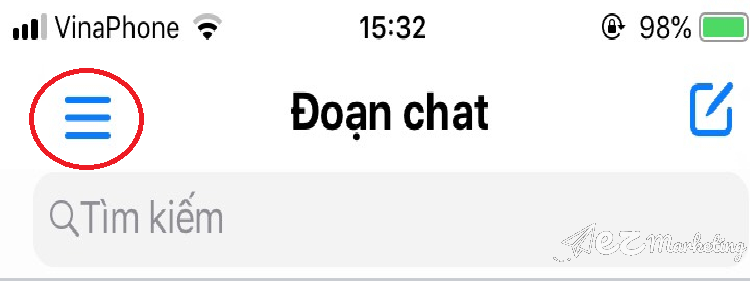
Cách tắt trạng online trên Facebook trên điện thoại di động bước 2
Bước 3: Sau khi nhấp vào biểu tượng ba dấu gạch ngang, bạn sẽ thấy hiện ra một loạt các lựa chọn trong ứng dụng Messenger cho bạn trải nghiệm trong quá trình sử dụng. Lúc này, bạn hãy nhấn vào biểu tượng hình răng cưa màu xanh ở góc bên phải phía trên cùng của màn hình điện thoại(biểu tượng sẽ là màu trắng nếu bạn cài đặt ứng dụng ở chế độ tối Dark Mode).
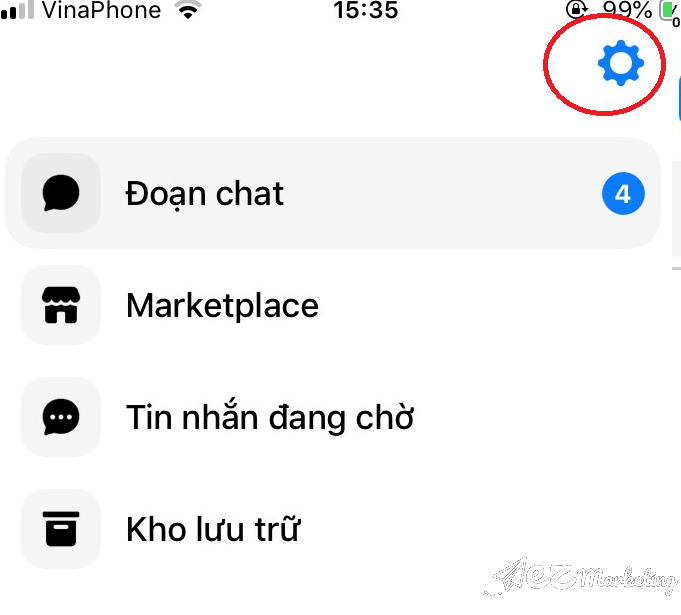
Cách tắt trạng online trên Facebook trên điện thoại di động bước 3
Bước 4: Tại đây, các chức năng hỗ trợ của Messenger được Facebook cài đặt để hỗ trợ người dùng sẽ hiện ra. Ở hàng ngang thứ ba, bạn hãy nhấp vào Trạng thái hoạt động(Active Status nếu bạn sử dụng ứng dụng Messenger phiên bản tiếng Anh).
Ở dòng “Hiển thị khi bạn hoạt động”, bạn hãy nhấn vào nút màu xanh lá. Ngay lập tức, nút sẽ chuyển sang màu xám. Khi đó, trạng thái hoạt động của bạn đã được tắt. Bạn sẽ không thể xem trạng thái online(hoạt động) của bạn bè và những người bạn kết nối. Tương tự, bạn bè của bạn và những người kết nối với bạn cũng sẽ không thể thấy được khi bạn đang online(hoạt động) trên Facebook hoặc thời gian gần nhất bạn đã online(hoạt động) trên Facebook.
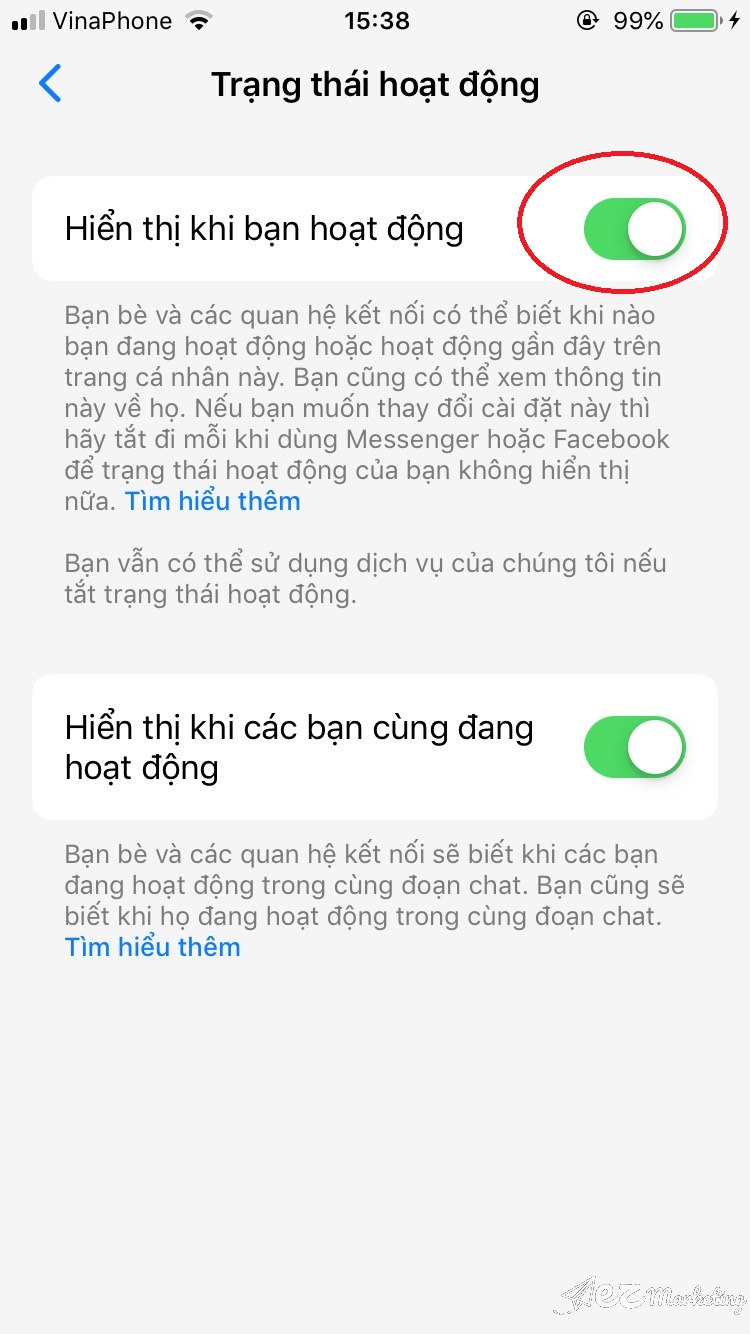
Cách tắt trạng online trên Facebook trên điện thoại di động bước 4
Nếu bạn muốn bật lại trạng thái online(hoạt động) trên Facebook, rất đơn giản. Bạn chỉ cần lặp lại các bước đã nêu trên. Ở bước cuối cùng, bạn hãy nhấn vào nút màu xám để nút chuyển sang màu xanh lá, vậy là trạng thái online(hoạt động) trên Facebook của bạn đã được khởi động trở lại.
Bên cạnh đó, bạn có thể tắt trạng thái online trên Facebook một cách nhanh hơn bằng việc trực tiếp truy cập vào ứng dụng Messenger trên điện thoại và thực hiện các bước đã nêu ở trên thay vì phải gián tiếp thao tác qua Facebook.
Cách tắt trạng online trên Facebook trên điện thoại hệ điều hành Android
So với cách tắt trạng online trên Facebook trên điện thoại iPhone với hệ điều hành iOS, cách tắt trạng online trên Facebook trên điện thoại với hệ điều hành Android không có gì quá khác biệt. Các bước vẫn có thể lặp lại tương tự một cách tương đối nhanh chóng và dễ dàng.
Tuy nhiên, do đặc thù cài đặt trên từng thiết bị nên khi thao tác, người dùng cần chú ý giao diện của ứng dụng để có thể tắt trạng thái online trên Facebook trên điện thoại hệ điều hành Android một cách nhanh và thuận tiện nhất.
Cách tắt trạng thái online trên Facebook trên máy tính
Bên cạnh điện thoại di động thì máy tính để bàn, máy tính xách tay(máy tính cá nhân) cũng là một thiết bị điện tử được rất nhiều người dùng sử dụng để đăng nhập và trải nghiệm ứng dụng Facebook. Trên thị trường hiện nay, 2 dòng máy tính đang phổ biến là máy tính với hệ điều hành Windows và MacBook với hệ điều hành macOS. Dưới đây sẽ là hướng dẫn tắt trạng thái online trên Facebook trên máy tính của từng loại hệ điều hành.
Cách tắt trạng thái online trên Facebook trên máy tính với hệ điều hành Windows
Có thể nói thao tác tắt trạng thái online trên Facebook trên máy tính hệ điều hành Windows vô cùng nhanh chóng và dễ dàng. Bạn chỉ cần thao tác theo các bước hướng dẫn dưới đây:
Bước 1: Trước hết, bạn cần truy cập tới trang web Facebook trên máy tính của bạn và đăng nhập vào tài khoản cá nhân của bạn.
Bước 2: Trên giao diện chính của trang web, ở phía bên tay phải, người dùng quan sát thấy một thanh công cụ. Thanh công cụ này sẽ hiển thị các trang và trang cá nhân của bạn, những lời mời kết bạn mà bạn chưa chấp nhận hoặc từ chối, kỉ niệm sinh nhật của bạn bè (nếu có) và danh sách người liên hệ, kết nối của chủ tài khoản.
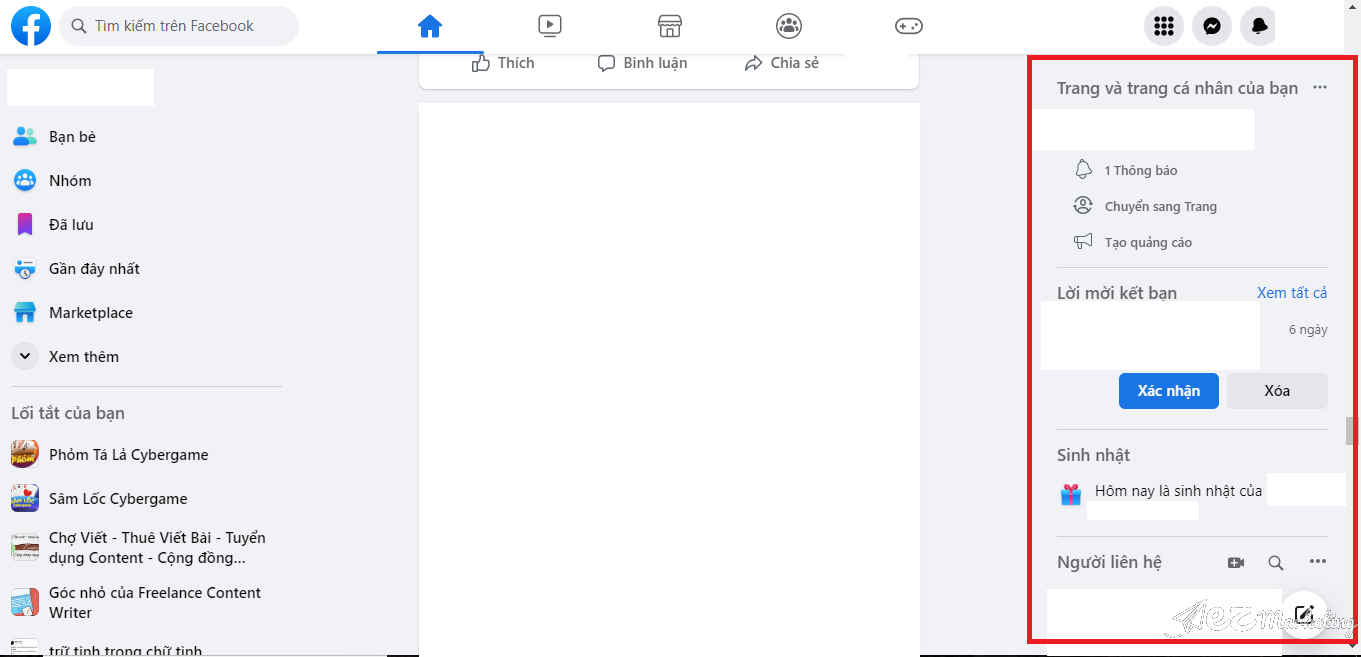
Cách tắt trạng thái online trên Facebook trên máy tính với hệ điều hành Windows bước 2
Có thể bạn đang tìm: Hướng dẫn hủy lời mời kết bạn đã gửi trên Facebook
Bước 3: Trên thanh công cụ, ở mục Người liên hệ, bạn sẽ thấy có ba biểu tượng là bắt đầu một cuộc gọi mới (chế độ Phòng họp mặt của Messenger) với biểu tượng hình máy quay cùng dấu cộng trắng ở giữa, hình kính lúp để tìm kiếm tài khoản Messenger mà bạn muốn trò chuyện và một dấu ba chấm. Bạn hãy nhấp vào dấu ba chấm này.
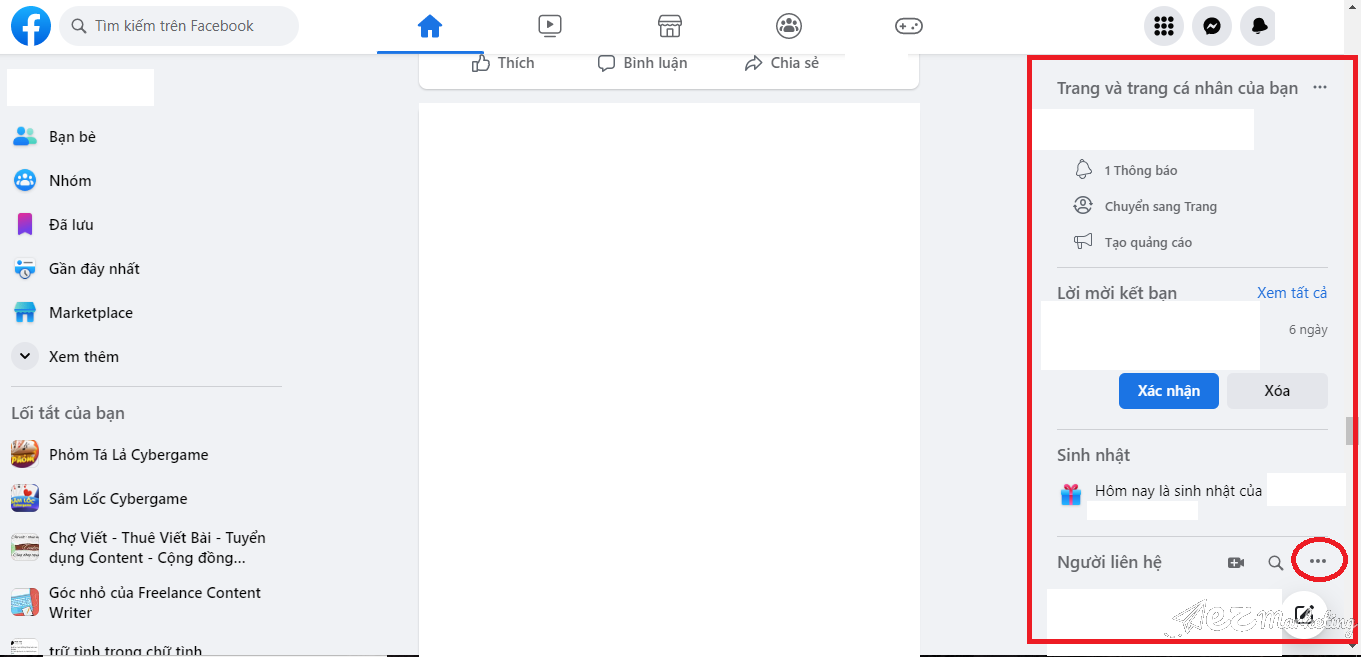
Cách tắt trạng thái online trên Facebook trên máy tính với hệ điều hành Windows bước 3
Bước 4: Sau khi nhấp vào biểu tượng dấu ba chấm, bạn sẽ thấy một loạt các Cài đặt chat lần lượt được hiển thị. Lúc này, bạn cần chú ý tới dòng Trạng thái hoạt động: ĐANG BẬT
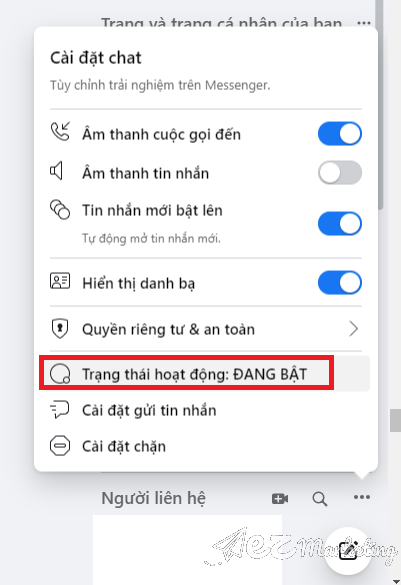
Cách tắt trạng thái online trên Facebook trên máy tính với hệ điều hành Windows bước 4
Bước 5: Cuối cùng, bạn cần nhấn vào dòng chữ Trạng thái hoạt động: ĐANG BẬT. Bảng cài đặt Trạng thái hoạt động của bạn sẽ hiện lên. Lúc này, bạn chỉ cần nhấn vào nút gạt vào xanh nước biển để nút chuyển sang màu xám như hình dưới đây và nhấn Lưu để lưu lại thay đổi Trạng thái online trên Facebook bạn vừa thực hiện.
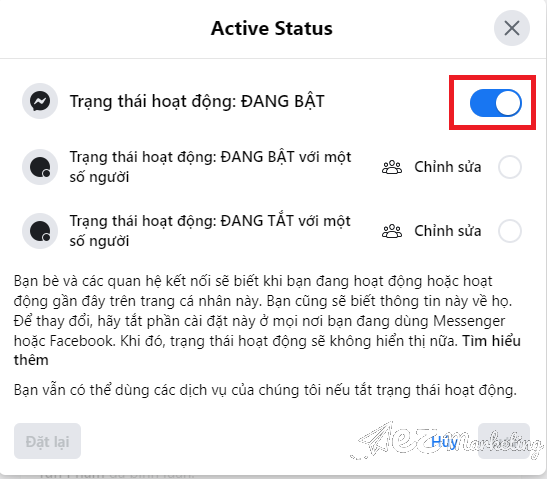
Cách tắt trạng thái online trên Facebook trên máy tính với hệ điều hành Windows bước 5.1
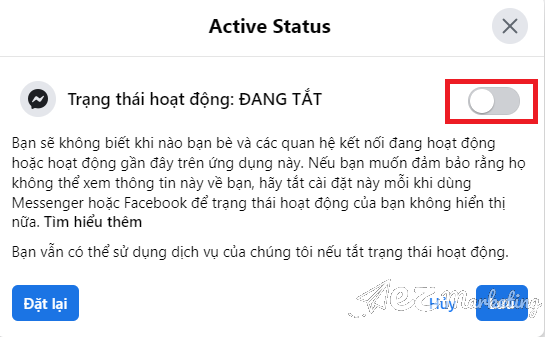
Cách tắt trạng thái online trên Facebook trên máy tính với hệ điều hành Windows bước 5.2
Tương tự như cách Tắt trạng thái online trên Facebook trên điện thoại di động, trạng thái online trên Facebook trên các thiết bị máy tính để bàn, máy tính xách tay với hệ điều hành Windows cũng hoàn toàn có thể bật lại. Người dùng chỉ cần lặp lại các bước trên, ở bước cuối cùng, người dùng nhấn vào nút màu xám cho đến khi nút chuyển sang màu xanh. Như vậy, trạng thái online trên Facebook của người sử dụng có thể được kích hoạt trở lại bình thường.
Cách tắt trạng thái online trên Facebook trên máy tính hệ điều hành macOS (MacBook)
Tương tự như cách tắt trạng thái online trên Facebook trên máy tính với hệ điều hành Windows, cách tắt trạng thái online trên Facebook trên máy tính hệ điều hành macOS(MacBook) cũng vô cùng đơn giản và dễ dàng thực hiện.
Tuy nhiên, do nhà sản xuất MacBook là Apple đã thiết kế cách sử dụng, vận hành của MacBook tương tự như một chiếc iPhone thông thường nên việc tắt hoặc bật trạng thái online trên Facebook trên máy tính hệ điều hành macOS(MacBook) hoàn toàn giống với các thao tác được thực hiện trên điện thoại iPhone.
Một số thắc mắc thường gặp khi tắt trạng thái online trên Facebook
Mặc dù như đã đề cập ở trên, việc tắt trạng thái online trên Facebook cả ở máy tính và điện thoại di động của các hệ điều hành nhìn chung đều rất dễ dàng và nhanh chóng, song nhiều người dùng vẫn có nhiều thắc mắc cần giải đáp trong quá trình thực hiện các thao tác này. Dưới đây sẽ là câu trả lời cho một số câu hỏi của người dùng trong khi tắt trạng thái online trên Facebook.
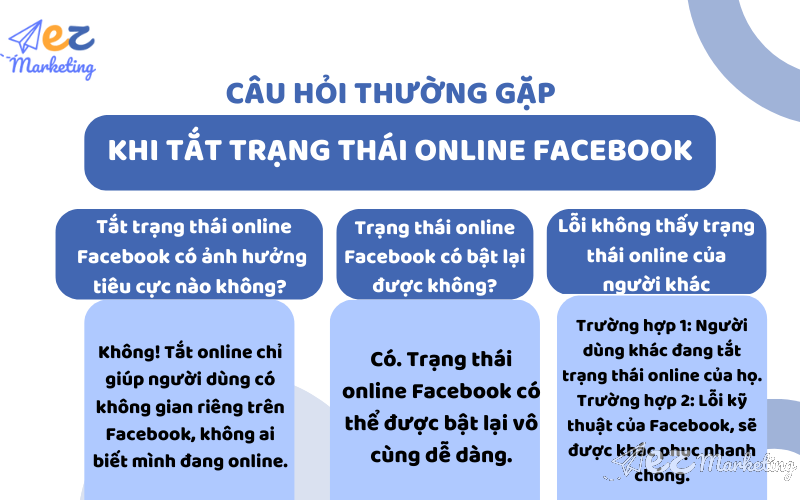
Một số thắc mắc thường gặp khi tắt trạng thái online trên Facebook
Tắt trạng thái online trên Facebook có ảnh hưởng tiêu cực nào không?
Nhìn chung, về cơ bản, việc tắt trạng thái online trên Facebook không có ảnh hưởng tiêu cực nào tới người sử dụng. Chức năng này chỉ góp phần đảm bảo người dùng có không gian riêng trên nền tảng mạng xã hội Facebook vào một số thời điểm nhất định mà họ muốn.
Tuy nhiên, đôi khi chức năng này có thể gây bất tiện, phiền toái cho những người dùng khác. Giả sử, một người bạn hoặc một người muốn kết nối với bạn cần trò chuyện, nhắn tin trao đổi với bạn về vấn đề nào đó khá cấp bách. Tuy nhiên lúc này bạn lại tắt trạng thái online của mình, khiến họ không biết bạn có đang hoạt động trên Facebook không và có thể trao đổi với bạn không. Đây chính là một nhược điểm của chức năng tắt trạng thái online trên Facebook.
Trạng thái online trên Facebook có bật lại được không?
Câu trả lời chắc chắn là CÓ, và trạng thái online trên Facebook có thể được kích hoạt lại một cách vô cùng dễ dàng. Như đã đề cập ở trên, để khởi động lại trạng thái online trên Facebook, người dùng chỉ cần lặp lại các thao tác để tắt trạng thái online trên Facebook. Ở bước cuối cùng, thay vì tắt, bạn chỉ cần chọn bật.
Cần làm gì khi bật lại trạng thái online trên Facebook nhưng không thấy trạng thái online của người dùng khác?
Đây là một tình trạng không hiếm gặp đối với người dùng Facebook. Đôi khi bạn đã khởi động lại trạng thái online trên Facebook của mình nhưng lại không thấy được trạng thái online của một số người dùng khác. Lúc này có 2 trường hợp có khả năng xảy ra:
Một số người dùng khác tắt trạng thái online trên Facebook
Có thể khi bạn bật lại trạng thái online trên Facebook của mình, những người dùng khác lại tắt trạng thái online trên Facebook ở tài khoản của họ. Đây là nguyên nhân khiến bạn không thể thấy họ đang hoạt động hoặc đã hoạt động gần đây trên Facebook. Lúc này, bạn chỉ cần đợi họ bật trạng thái online trên Facebook trở lại là được.
Facebook xảy ra lỗi kỹ thuật
Điều này xảy ra khá thường xuyên, đặc biệt khi Facebook gặp tình trạng quá tải hoặc đường truyền mạng của bạn gặp sự cố. Lúc này, bạn hãy thử thoát ra rồi truy cập lại một lần nữa vào ứng dụng Facebook(nhấn tải lại trang web Facebook nếu bạn đăng nhập Facebook bằng trang web) hoặc kiểm tra lại đường truyền mạng của mình.
Khi các lỗi này được khắc phục thì bạn có thể thấy trạng thái online trên Facebook của người dùng khác như bình thường.
Trên đây là cách để tắt trạng thái online trên Facebook ở một số thiết bị điện tử thông dụng một cách nhanh và dễ dàng nhất. Cùng với đó, một vài thắc mắc của nhiều người sử dụng trong quá trình thao tác tắt trạng thái online trên Facebook cũng được giải đáp. Mong rằng bài viết sẽ là nguồn tham khảo hữu ích dành cho độc giả. Cảm ơn bạn đã đọc bài!






Hãy để lại bình luận